WordPress安装主题和插件
WordPress的强大,很大程度是因为它良好的扩展和众多的主题、插件支持。今天,霜天就简单介绍一下WordPress安装主题和插件的方法。
WordPress安装主题
WordPress可以通过3种常见的安装方法来安装
方法一:在线搜索安装
访问后台 – 外观 -主题 – 安装主题,输入主题关键字,搜索
注:这里搜索的主题,都是主题作者提交到WordPress主题库的主题,经验告诉我们,对于国内用户而言,在这里很难快速找到我们想要的主题,所以一般不推荐,除非你想要的主题已经已提交到主题库了。
方法二:在线上传主题文件安装
这是用的比较多的方法,前提是主题包必须以 .zip 格式打包。在后台 – 外观 – 主题 – 安装主题 – 上传,选择主题包,然后安装
方法三:通过FTP上传主题
如果你没办法通过上面的方法安装主题,你可以通过FTP连接主机空间,然后进入到网站的 /wp-content/theme 目录,将本地解压好的主题文件上传到这里
启用和管理主题
安装好主题以后,访问后台 – 外观 – 主题,就可以看到刚才安装的主题,你可以查看“详细信息”,“预览”或“启用”主题。如果要更换主题,也是在这里启用新主题即可。
启用主题以后,可能需要进一步设置主题。不同的主题所需要的设置不一样,所以这里就不演示了。
WordPress 安装插件
安装插件和安装主题类似,也是有3种常用方法:
方法一:在线搜索安装
访问后台 – 插件 – 安装插件,输入关键词搜索
注:一般建议安装已提交到WordPress插件库的插件,而且是最近更新过的(建议不要安装2年多没有更新的插件)
方法二:在线上传安装插件
访问后台 – 插件 – 安装插件 – 上传,选择本地 .zip 格式的插件包
方法三:通过FTP上传安装
如果没办法通过上面的方法安装,那你可以通过FTP连接主机空间,将创建包解压后,上传到 /wp-content/plugins 目录:
注:有些插件启用以后还需要进行相关设置,每个插件的设置选项不一样,在此就不演示了。
好了,以上就是安装WordPress主题和插件的基本操作,你学会了吗?
本文出自长沙霜天博客—专注分享SEO和SEM的博客中“WordPress入门建站教程”系列文章,完整教程可查看:WordPress建站教程入门
文章由长沙SEO霜天 编辑整理
想了解最新SEO技术,加Q30115776咨询。
2016-04-05
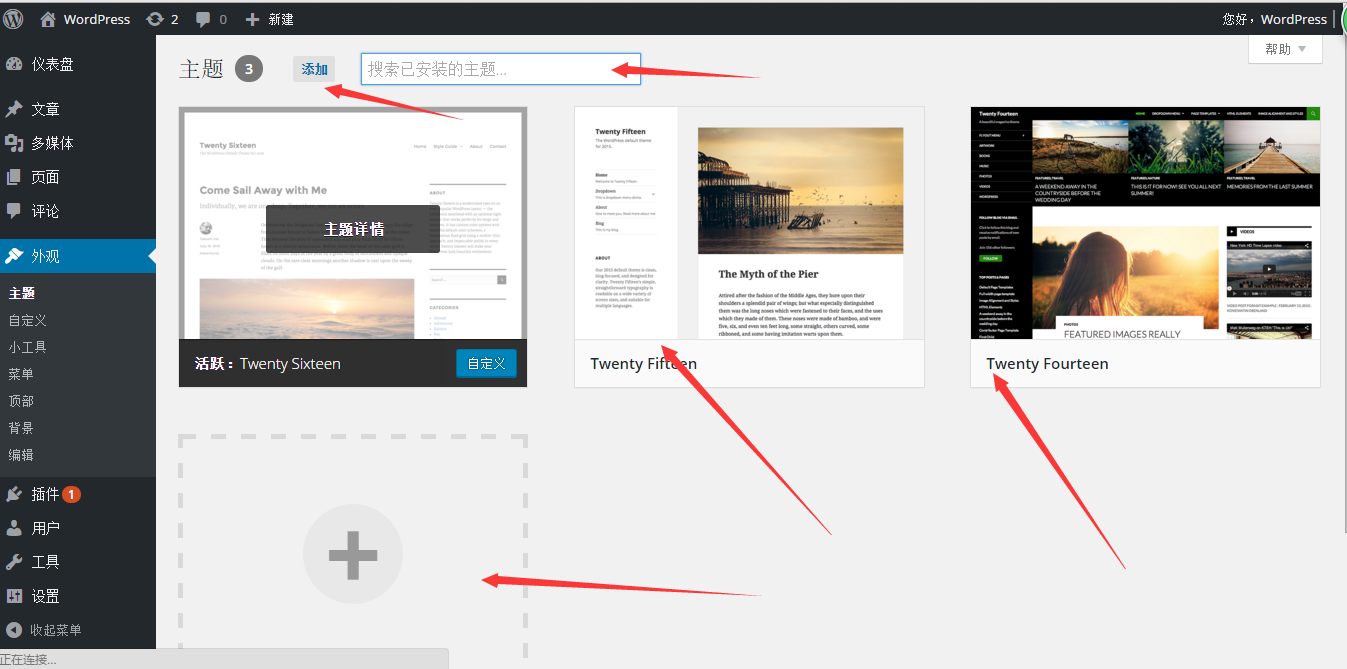
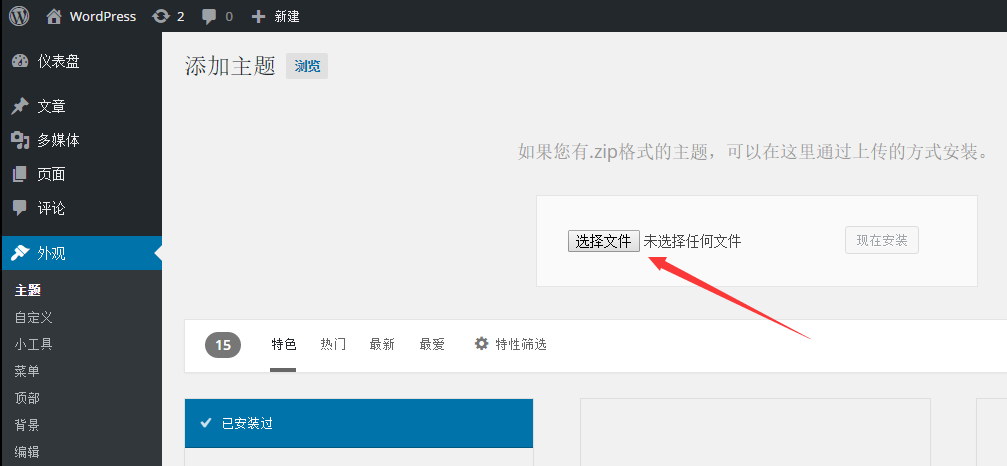
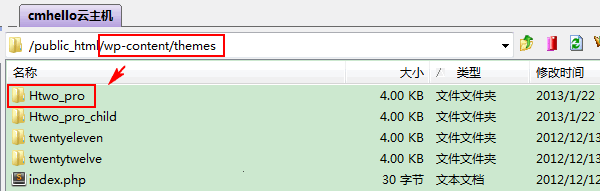
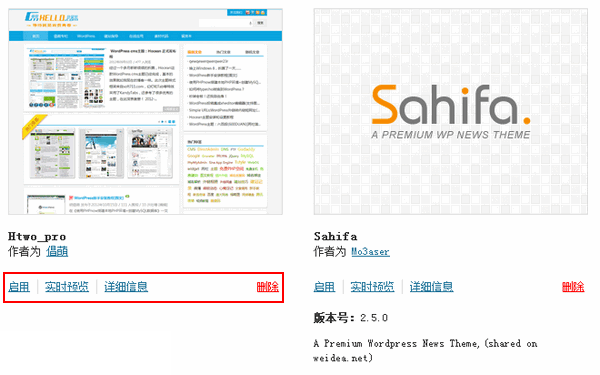
agreed, amazing post, thank you so much. Having recently viewed the Pianist, I have all too visual images to go along with these photos. Keep up the ineistrteng work!
无法安装这个包。 主题缺少style.css样式表。wordpress主题安装失败解决办法
很多客户在安装wordpress主题的时候会遇到“无法安装这个包。 主题缺少style.css样式表。”的错误提示,这种错误提示是由于上传的zip压缩包不是标准的主题安装文件,最主要的表现就是缺少style.css样式文件,这个文件里面有主题的相关信息。
主题错误原因
如果您使用的是其他渠道的wordpress主题,也出现了这种错误,那可以先打开这个压缩包,看下压缩包里面的文件结构。正确的结构是打开zip压缩包第一层目录只有一个主题文件夹,点击进入这个文件夹,里面可以找到一个style.css文件。
如果文件结构不对,那么可以看下压缩包是不是和长沙SEO霜天提供的主题类似,里面放了多个文件,如果有多个文件的话,就需要解压缩出来,单独上传主题安装包。如果解压出来没有主题安装包,只有一个主题文件夹,那么将主题文件夹zip压缩后上传安装即可。